Для первоначального ознакомления с программами и их функциональными возможностями мы предлагаем Вам скачать демонстрационные и учебные версии наших программ.
STROYSMETA.KZ ДЕМО-ВЕРСИЯ (учебная) от 28.03.2018 (exe, 521 Мб)
STROYSMETA.KZ Календарное планирование v.1.0.0.0 ДЕМО-ВЕРСИЯ (учебная) от 30.08.2016 (exe, 157 Мб)
Благодарим Вас за проявленный интерес к программным продуктам компании «MEGASMETA.KZ»!
Для установки программного комплекса (ПК) необходимо выполнить следующую последовательность действий:
1. Запустить файл Setup.exe, расположенный на диске с программой, от имени администратора. Для этого необходимо:
1.1. Щелкнуть правой кнопкой мыши по файлу Setup.exe;
1.2. В открывшемся контекстном меню выбрать пункт Запуск от имени администратора (рис. 1);
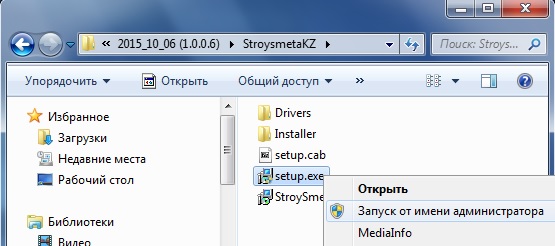
Рис. 1 Запуск файла Setup.exe от имени администратора
2. Выполнить установку драйверов электронного ключа Guardant, следуя инструкциям мастера установки (рис. 2).

Рис. 2 Мастер установки Драйверы Guardant
3. Выполнить установку (ПК) Stroysmeta.KZ следуя инструкциям мастера установки (рис. 3).

Рис. 3 Мастер установки Stroysmeta.KZ
4. Установить для пользователей, которые будут производить работу с ПК, необходимые разрешения:
4.1. Полный доступ к каталогу MEGASMETA.KZ. Для этого необходимо:
- Перейти в каталог C:\Program Files (x86);
- Щелкнуть правой кнопкой мыши по каталогу MEGASMETA.KZ и выполнить команду Свойства контекстного меню;
- В открывшемся диалоговом окне Свойства перейти на вкладку Безопасность и нажать на кнопку Изменить; (рис. 4)
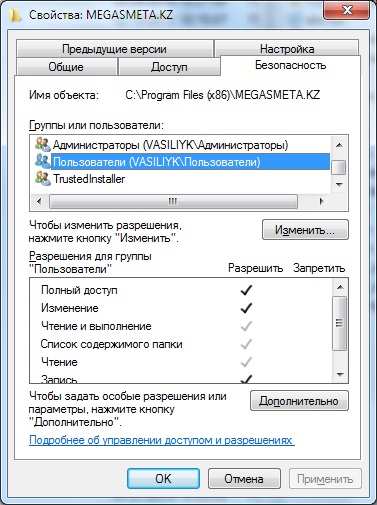
Рис. 4 Разрешения для каталога MEGASMETA.KZ
- В открывшемся диалоговом окне Разрешения выбрать группу Пользователи и установить флаг Полный доступ (рис. 5).
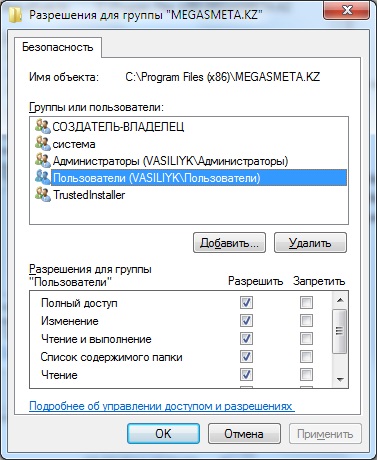 Рис. 5 Разрешения для группы
Рис. 5 Разрешения для группы

